- 软件大小:78KB
- 软件语言:中文
- 软件类型:国产软件
- 软件类别:免费软件 / EXE文件
- 更新时间:2019-01-15 08:40
- 运行环境:WinAll, WinXP
- 软件等级:

- 官方网站:http://www.downcc.com/file/

117.28M/中文/5.0
16KB/中文/10.0
81KB/中文/10.0
445KB/中文/10.0
2.92M/中文/10.0
Junction.exe是一个命令行工具,不会占用电脑的内存,并且必须要在cmd窗口才能运行,只需要安装如下的安装方法就能快速简单的使用junction.exe工具了,有需要的用户不妨来绿色资源网下载吧。
junction.exe 工具只是在 NTFS 驱动器中创建和删除 junction 目录,自身并不会驻留内存占用系统资源,执行完毕会立即退出。
junction 目录是 NTFS 文件系统的一个特性,所以 junction 目录并不是 Sysinternals “发明”的,而是微软。
适用于使用 NTFS 的 NT 系列系统
顺便说下 Vista 中 C:/Users 是原目录,C:/Documents and Settings 是连接到 C:/Users 上的,也许微软觉得 C:/Documents and Settings 太长太难记了所以在 Vista 中改 C:/Users 了,又怕部分老软件有兼容问题所以还留个 C:/Documents and Settings 连接目录
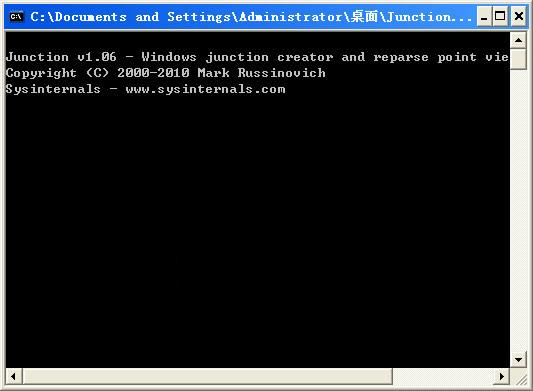
1.下载Junction,拷贝到Windows目录。
2.找到itunes的备份路径,比如win7的路径为C:\Users\用户名\AppData\Roaming\Apple Computer,目录MobileSync就是用来存放backup文件的。
3.关闭iTunes。将目录MobileSync移动(剪切)到其它盘,比如D盘根目录下(D:\MobileSync)。如果文件很多,这个过程比较漫长。
4.运行cmd。在cmd窗口输入命令:
junction "C:\Users\用户名\AppData\Roaming\Apple Computer\MobileSync" "D:\MobileSync"
用户名和D:\MobileSync根据自己的情况修改。
命令执行后,你会发现刚从才C:\Users\用户名\AppData\Roaming\Apple Computer移走的目录MobileSync又回来了,但文件夹图标多加了一个快捷方式的箭头,至此,链接创建完成。
5.打开iTunes,验证一下备份文件是否读得到,如果有,大功告成。
请描述您所遇到的错误,我们将尽快予以修正,谢谢!
*必填项,请输入内容